Page 1
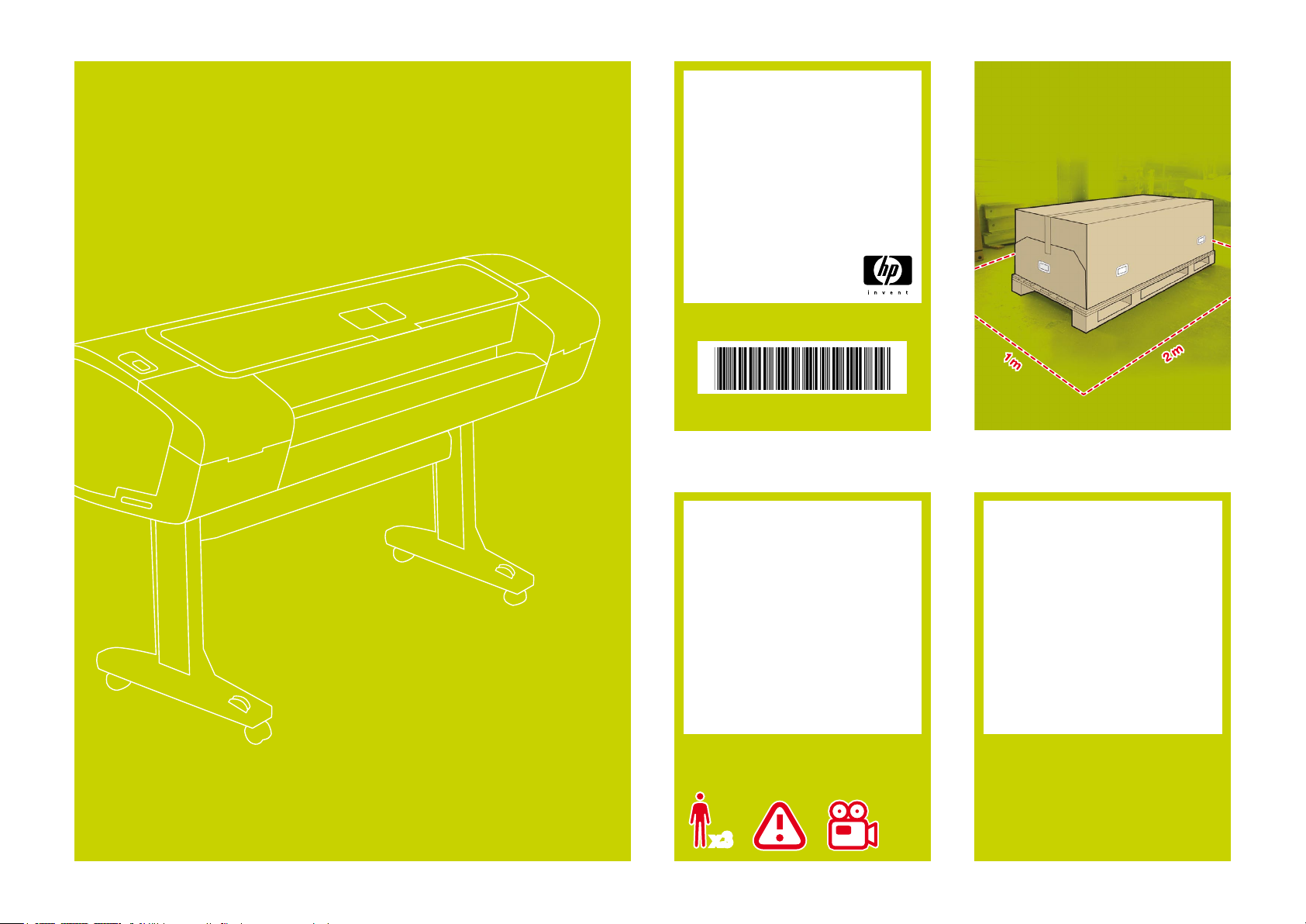
HP Designjet
Z2100/Z3100
Fotónyomtató-sorozat
Összeszerelési
útmutató
© 2006 Hewlett-Packard Company
Inkjet Commercial Division
Avenida Graells 501 · 08174
Sant Cugat del Vallès
Barcelona, Spanyolország
Minden jog fenntartva.
Q6675-90034
Kérjük, tanulmányozza át az itt található
1 2
utasításokat...
Mire lesz szüksége a nyomtató üzembe
helyezéséhez
• A nyomtató nehéz, ezért a kicsomagolásához három ember szükséges. Ha egy
művelet elvégzéséhez több emberre van
szükség, az ábra alatt az alábbi szimbólum
látható.
• A nyomtató összeszereléséhez legalább
1 x 2 m szabad terület szükséges.
*Ez az ikon azt jelzi, hogy a HP kezdőcsomag DVD-n megtalálható a művelet
végrehajtását bemutató animáció.
*
x3
A nyomtató üzembe helyezésének helye
Mielőtt elkezdené kicsomagolni, gondolja
át, hova fogja elhelyezni a már összesze-
relt nyomtatót. Fontos, hogy a nyomtatót
tartalmazó doboz valamennyi oldalán
maradjon szabad terület. Az ajánlott távolságokat a fenti ábráról olvashatja le.
Page 2
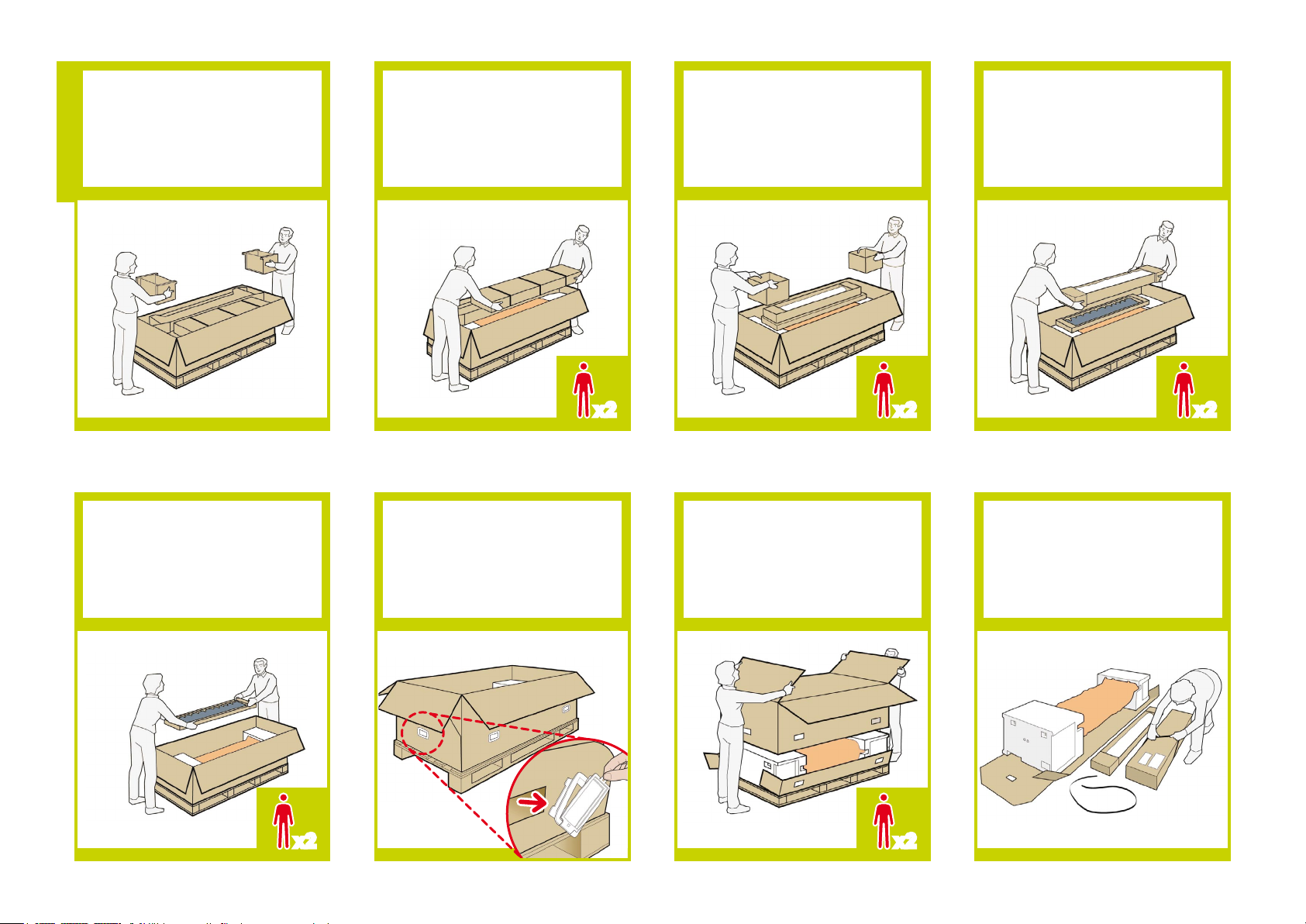
Távolítsa el a tartozékokat tartalmazó két
3 4 5 6
dobozt a nyomtató dobozának két végéből.
A nyomtató tetején található a nyomtatóhoz
tartozó dokumentáció és szoftver.
A nyomtató kicsomagolása
Vegye ki az állványt tartalmazó dobozt
(ez a legnagyobb doboz). Ehhez két em-
berre van szükség: egy-egy főre a doboz
mindkét végén.
Vegye ki az üres dobozokat.
Vegye ki a papírtekercset, majd helyezze
a földre a nyomtató doboza mellé arra az
oldalra, ahol üzembe szeretné helyezni
a nyomtatót.
x2x2x2
Távolítsa el a hátsó tálcát a nyomtatóból.
7 8 9 10
Távolítsa el a hat dobozrögzítőt a nyomtató
dobozának oldalaiból. A rögzítők eltávolításához húzza meg az oldalt található fület
a rögzítő kioldásához, majd húzza tovább,
hogy a teljes rögzítőt eltávolítsa a dobozból.
Hajtsa fel a nyomtató dobozának oldalait és tetejét, majd távolítsa el a dobozt
a nyomtatóról.
x2x2
Vágja el, majd távolítsa el az állvány
dobozát tartó pántokat.
Page 3
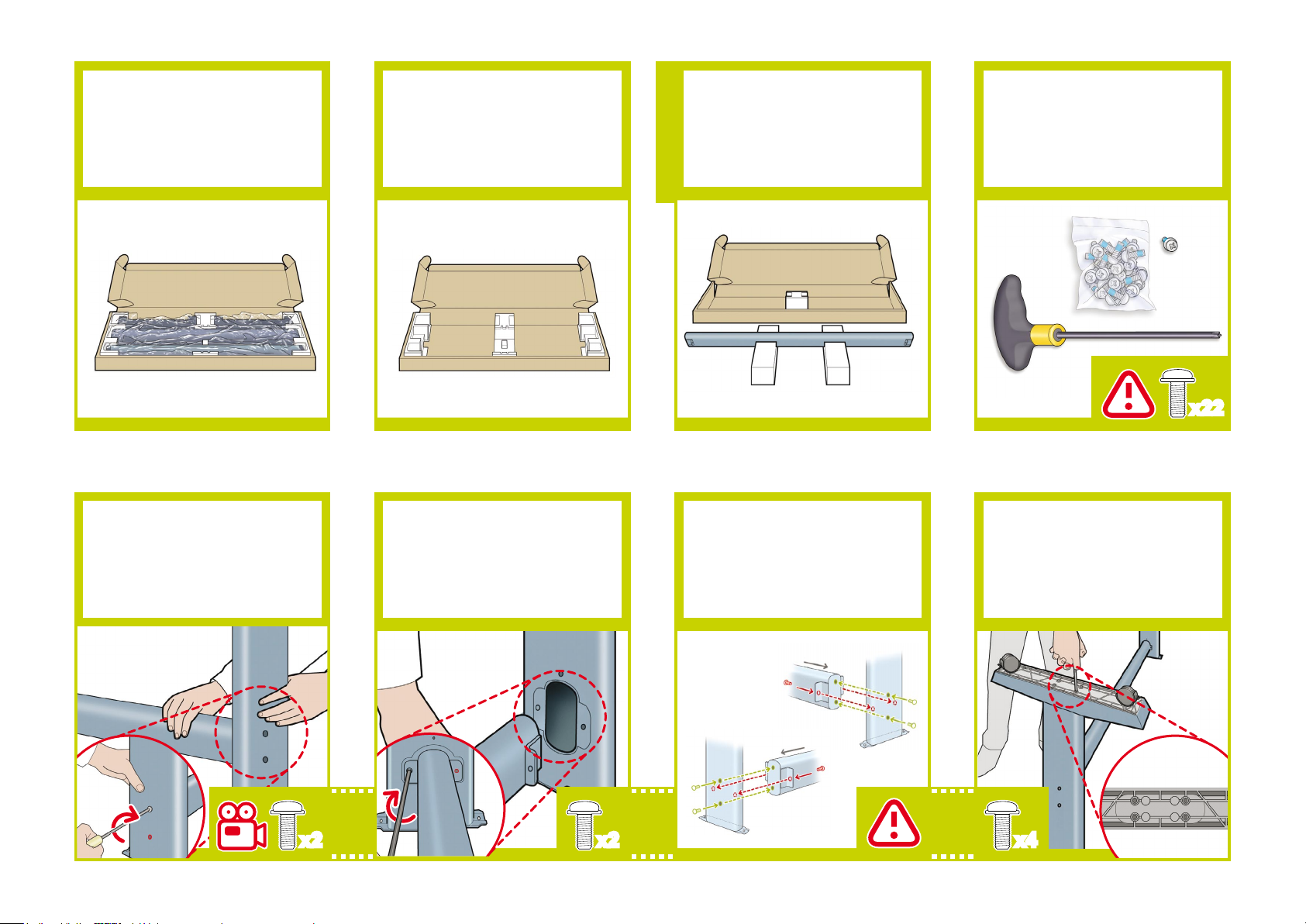
Nyissa ki az állványt tartalmazó dobozt.
11 12
Távolítsa el a keresztmerevítőt és a két
csomagolóanyagot az állvány dobozának két végéből.
A két csomagolóanyagot egymástól
13 14
40 cm távolságra helyezze a földre, majd
helyezze rájuk a keresztmerevítőt.
Az állvány összeszerelése
Az állvány dobozában egy csavarhúzó és
22 csavar található: 16 csavar az állvány összeszereléséhez, 4 az állvány nyomtatóhoz
rögzítéséhez, továbbá 2 tartalék csavar.
Ne távolítsa el az alátéteket a csavarokról.
Megjegyzés: Az összes csavar az állvány
összeszerelésére szolgál. A kosár összeszereléséhez nincs szükség csavarokra.
x22
Rögzítse az állvány egyik lábát a kereszt-
15 16
merevítőhöz, két csavarral a láb külső
részén, majd további két csavarral a láb
belső részén.
Előbb lazán csavarja be mind a négy
csavart, majd húzza meg a láb külső ré-
szén, végül a láb belső részén található
csavarokat.
x2
Rögzítse a keresztmerevítőhöz az állvány másik lábát is, két csavarral a láb
külső részén, és további két csavarral
a láb belső részén.
x2
Ellenőrizze, hogy mindkét lábat négy
17 18
csavar segítségével rögzítette.
Négy-négy csavar segítségével rögzítse
a két talpat a két lábra. Előbb csak lazán
csavarja be mind a négy csavart, majd
húzza meg őket.
x4
Page 4
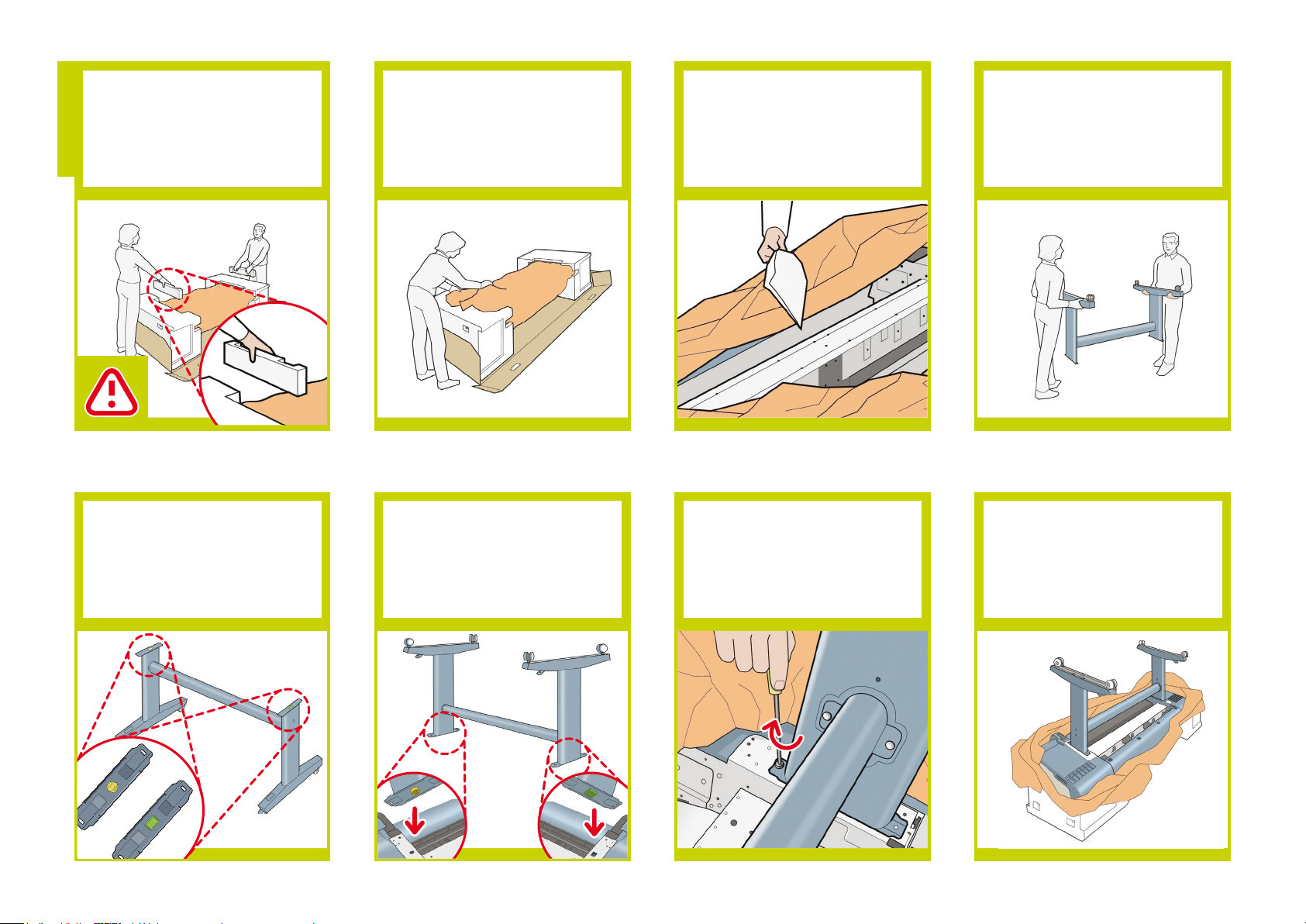
Térjen vissza a nyomtató főegységéhez,
19 20
és távolítsa el a nyomtató két végén
lévő védőhabszivacs-darabból a kis
fedeleket.
A védőhabszivacsokat ne távolítsa el.
Az állvány rögzítése
Távolítsa el a narancssárga színű
ragasztószalagot a nyomtatót védő
átlátszó borításról.
Nyissa ki az átlátszó borítást, majd távo-
21 22
lítsa el a nedvszívó csomagolóanyagot
a nyomtató tetejéről.
Fejjel lefelé tartva emelje meg az állványt.
Az állvány egyik lábának tetejéből egy
23 25 26
sárga színű, kör alakú, a másik láb
tetejéből pedig egy zöld színű, négyzet
alakú rögzítőcsap emelkedik ki. A csapok
a nyomtatón található nyílásokba
illeszkednek.
Helyezze az állványt úgy a nyomtatóra,
24
hogy a színes csapok a nyomtatón
található megfelelő nyílásokba illesz-
kedjenek.
Figyelje meg, hogy a nyomtató fejjel
lefelé fordítva van.
Ha a lábakat megfelelően a nyomtatóra
helyezte, rögzítse őket a nyomtatóhoz
lábanként két csavar segítségével.
Ellenőrizze, hogy összesen húsz csavart
használt fel, és valamennyit meghúzta.
Ezenkívül két tartalék csavarnak kellett
maradnia.
Page 5
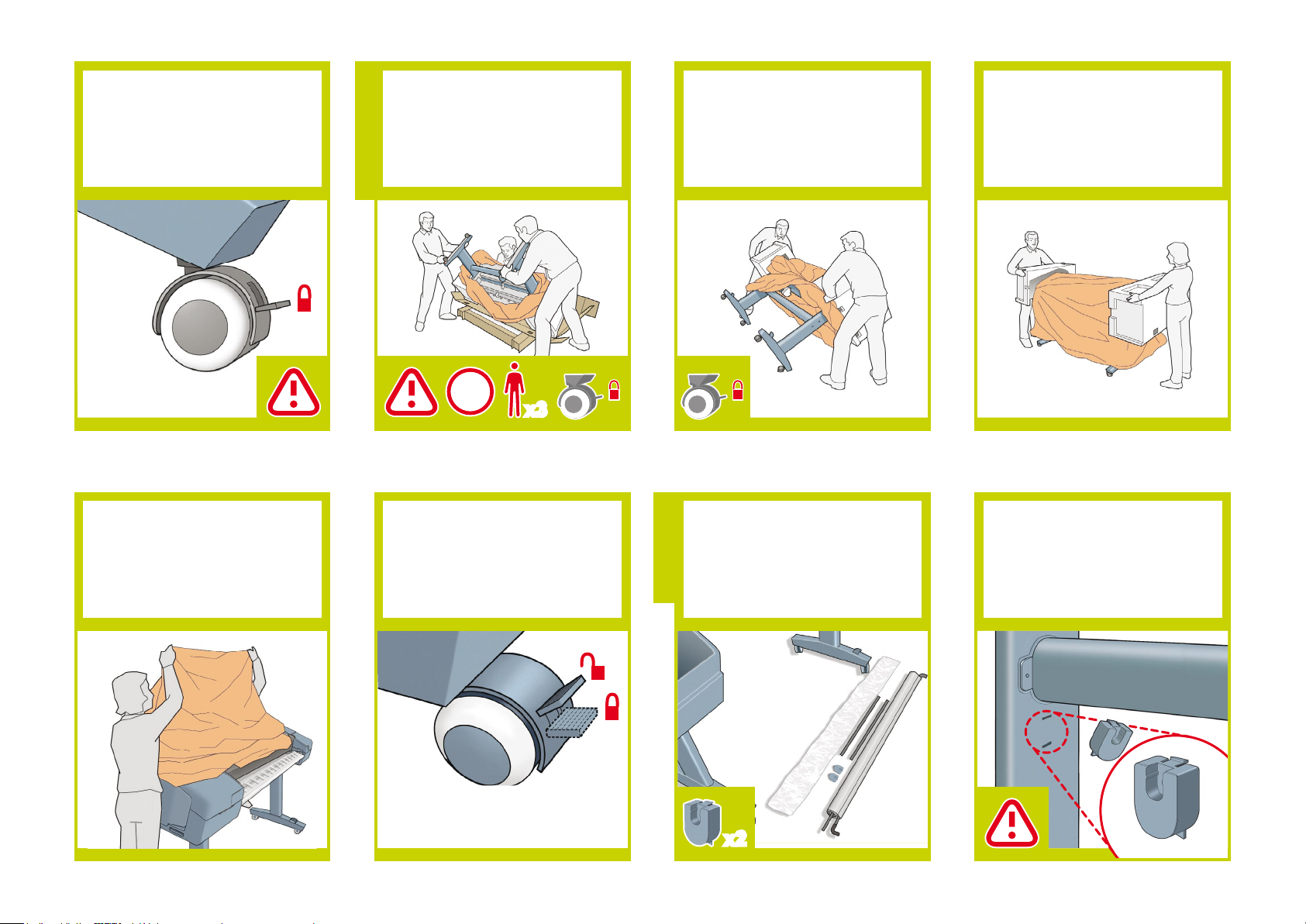
Győződjön meg arról, hogy az állvány
27
kerekei le vannak zárva.
A nyomtató megfordítása két fázisban
28 29
történik. Először fogja meg a nyomtatót
a talpainál, majd fordítsa el a talpakat
addig, amíg a földhöz nem érnek.
A nyomtató tömege 60 kg (61 cmes (24 hüvelyk) típus) vagy 80 kg
(112 cm-es (44 hüvelyk) típus).
A nyomtató megfordítása
24:60 kg
44:80 kg
x3
Ezután fogja meg a nyomtatót a két
védőhabszivacsnál és a hátulja közepénél, majd fordítsa tovább addig, amíg
a nyomtató a talpain nem áll, mind a négy
kerékkel a földön.
Távolítsa el a habszivacs csomagoló-
30
anyagokat.
Távolítsa el az átlátszó borítást a nyom-
31
tatóról.
A karokat felfelé húzva oldja ki a kereke-
32 33
ken található négy fékkart.
A kosár rögzítése
Vegye ki a kosárhoz tartozó
alkatrészeket.
x2
Rögzítse a kosártartókat az állvány
34
lábaira (lábanként egyet).
Page 6

Rögzítse a két rövid csődarabot a nyom-
35
tató talpaira, mindkét talp elejére egyet-
egyet. Fontos, hogy mindkét csődarab
a helyére kattanjon.
Rögzítse a kosár elülső csövét a talpakra
36
szerelt két rövid csődarabra.
Helyezze a kosár hátsó csövét az állvány
37
lábaira imént felszerelt támaszokra.
A kosár összeállítása ezzel befejeződött.
38
Távolítsa el a narancssárga színű ra-
39
gasztószalagot a nyomtató ablakáról.
A nyomtató előkészítése
Nyissa ki a nyomtató ablakát.
40 42
A nyomtató jobb oldalából előbb távolítsa
41
el a kartonlapot, majd a narancssárga
színű kocsirögzítőt is. Ehhez húzza a kocsirögzítőt a nyomtató eleje felé, majd
húzza felfelé, és vegye ki.
Zárja le az ablakot
Lépjen a nyomtató hátuljához, és illessze
a hátsó tálcát a nyomtatóhoz.
Page 7

Csúsztassa be, majd lefelé a tálcát.
43
A tálca hátsó részét nyomja felfelé a zárt
44 45 46
helyzetbe.
Csatlakoztassa a nyomtatóhoz kapott hálózati kábelt a nyomtató hátoldalának jobb
szélén található megfelelő aljzatba, majd
a kábel esetleges véletlen kihúzásának
megakadályozásához rögzítse a kábelt
a mellékelt kapocs segítségével.
Csatlakoztassa a tápkábelt a nyomtatón
lévő elektromos aljzathoz.
Az elektromos aljzat fölött lévő kapcsoló
47
segítségével kapcsolja be a nyomtatót.
Az előlapon megjelenik a HP embléma.
48
Várjon egy rövid ideig. Ezután ki kell
választania a nyomtató által használt
nyelvet.
Helyezze be a tintapatronokat
A nyomtató ellenőrzi a tintapatronok
49
meglétét. Ha a nyomtató nem észlel
tintapatront, felszólítja a patronok behelyezésére.
Nyissa ki a nyomtató jobb oldalán talál-
50
ható fedelet.
Page 8

A tintapatronokat kicsomagolásuk előtt
51
rázza fel.
A tintapatronokat egyenként helyezze be.
52
Minden tintapatront külön szín jelöl, így
a patronokat a velük megegyező színű
foglalatba kell behelyezni. Ügyeljen arra,
hogy ne érjen hozzá az érintkezőkhöz,
a vezetékekhez és az áramkörökhöz.
A tintapatronokat a helyes irányban he-
53 54
lyezze be: a patron tintakivezető-nyílásának a foglalatban található bevezetőnyí-
láshoz kell érnie. Nyomja a tintapatront
a foglalatba, amíg a helyére nem kattan.
A tintapatron sikeres behelyezésekor
a nyomtató rövid hangjelzést ad.
Miután az összes tintapatront megfelelő-
en behelyezte a nyomtató jobb oldalán,
nyissa fel a bal oldalon lévő fedelet is, és
helyezze be a többi tintapatront is.
Ha valamennyi tintapatront megfelelően
a helyére illesztette, a nyomtató előkészíti a tintarendszert az első használatra. Az
előkészítés az OK gomb megnyomása
után azonnal, az OK gomb megnyomása
nélkül pedig 60 másodperces várakozási
idő után megkezdődik. Ha a tintarendszer
használatra kész, az előlapon megjelenő
üzenet kéri, hogy nyissa ki az ablakot.
Nyissa ki az ablakot, és fogja meg
a nyomtatófej fedelének kék színű
fogantyúját.
A nyomtatófejek behelyezése
Húzza maga felé a kék fogantyút
5755 56
ütközésig.
A nyomtatófej fedelének kinyitásához
58
emelje fel a fogantyút.
Page 9

Az előlapon megjelenő üzenet a telepítő
59
nyomtatófejek eltávolítására kéri. Miután
eltávolította őket, nyomja meg az OK
gombot.
Távolítsa el, majd dobja ki az összes na-
60
rancssárga színű telepítő nyomtatófejet.
A nyomtatófejek eltávolításához nagyobb
erőkifejtésre lehet szükség.
A telepítő nyomtatófejek tintát tartalmaznak, ami kifolyhat. Ügyeljen arra, hogy ne
érjen hozzá az érintkezőkhöz, a vezetékekhez és az áramkörökhöz.
Miután valamennyi telepítő nyomtatófejet
61 62
eltávolította, nyomja meg az OK gombot
az előlapon. Az előlapon megjelenő
üzenet ekkor az új nyomtatófejek behe-
lyezésére kéri.
Az új nyomtatófejeket kicsomagolásuk előtt
rázza fel. Ez csökkenti a nyomtatófejek
későbbi ellenőrzéséhez szükséges időt.
A nyomtatófejek felrázása és kicsomagolása után távolítsa el a narancssárga
színű elemeket.
Törölje meg a nyomtatófejek fúvókáját
a mellékelt vattapálcikával.
Egyenként helyezze be a nyomtatófe-
6563 64
jeket. Minden nyomtatófejet külön szín
jelöl, így a nyomtatófejeket a velük megegyező színű foglalatba kell behelyezni.
A nyomtatófejek behelyezése közben
a kék színű fogantyú Ön felé nézzen.
Nyomja a nyomtatófejeket a foglalatba,
66
amíg a helyükre nem kattannak. Az előlap
kijelzőjén ellenőrizheti, hogy a nyomtatófejet megfelelően helyezte-e be.
Page 10

Húzza maga felé a kék fogantyút
67
ütközésig úgy, hogy közben megemelje
a rögzítőzárat.
Nyomja vissza a fogantyút a nyomtatófe-
68
jek fedelére.
A nyomtató ellenőrzi és előkészíti az
új nyomtatófejeket, ami a környezettől
és a nyomtatófejek állapotától függően
30–40 percet vesz igénybe.
Zárja be az ablakot.
Miközben a nyomtató előkészíti a nyom-
69
tatófejeket, végrehajthatja a nyomtatószoftver telepítését a számítógépre.
A nyomtatófej ellenőrzésének befejezése
70
után a nyomtató készen áll a papír betöltésére a nyomtatófejek beigazításához.
Amikor az előlapon megjelenő üzenet
71
a nyomtatófejek beigazításához a papír
betöltésére kéri, lépjen a nyomtató hátuljához, és az orsó mindkét végéről távolítsa el a narancssárga színű rögzítőket.
A papírtekercs betöltése
x2
Előbb az orsó jobb, majd a bal végét
72
kiemelve távolítsa el az orsót.
Ha a kék színű eltávolítható papírvezető
az orsón van, vegye le.
Helyezze a papírtekercset az orsóra
a megfelelő irányban: a papír bevezető
élének a tekercs teteje felől kell a nyom-
tatóba érkeznie.
Szerelje fel az eltávolítható papírvezetőt
az orsóra, hogy a papírtekercs a helyén
maradjon.
A papírvezetőt nyomja teljesen a papírte-
74 73
kercs széléhez.
Fontos, hogy a papírvezető és a papír
között ne maradjon rés.
Page 11

Helyezze vissza az orsót a nyomtatóba
75
a bal végével kezdve úgy, hogy a rögzített
papírvezető a bal, az eltávolítható kék
színű papírvezető pedig a jobb oldalon
legyen.
A papír bevezető élét töltse be a nyom-
76
tatóba, amíg a nyomtató meg nem fogja.
Ezután lépjen a nyomtató előlapjához.
Nyomtatófej-beigazítás
Az előlapon megjelenik egy arra
77
vonatkozó kérdés, hogy papírtekercset
vagy papírlapot töltött-e be. A nyomtató
megkezdi a nyomtatófejek beigazítását.
A művelet során a nyomtató nyomtatni is
fog, ezért papírra is szükség van.
Az előlapon a nyomtatófej beigazításának
78
állapotát jelző üzenetek jelennek meg.
A beigazítás befejezéséig nincs szükség
beavatkozásra. A művelet befejeztével az
alábbi üzenet jelenik meg. Nyomja meg
az OK gombot.
A nyomtatóval használni kívánt papírtípus-
79
hoz a színek beállítását ekkor vagy későbbi időpontban is elvégezheti. A színbeállí
tás a színek pontos nyomtatása érdekében
ajánlott. A művelet a nyomtatószoftver
részeként telepített Printer Utility nyomtatási segédprogramból vagy az előlap
Image Quality Maintenance (Képminőség
karbantartása) menüjéből indítható el.
1 – Tintaszintek
-
80
ellenőrzése
2 – A betöltött papír
megtekintése
3 – Papír eltávolítása
4 – Papírbetöltés és
vágás
5 – Vissza
6 – Menü
7 – Tápellátás
8 – Mégse
9 – OK
2
1
4
5
3
89
6
7
Page 12

A nyomtató üzembe helyezése és
csatlakoztatása
Mac OS
1. A nyomtató üzembe helyezése és
csatlakoztatása: Mac OS X
Hálózati kapcsolat (Bonjour/Rendezvous)
1. Győződjön meg arról, hogy a nyomtató be van kapcsolva és egy működő Ethernet-hálózathoz csatlakozik,
valamint ellenőrizze azt is, hogy a hálózatba kötött
összes számítógép (továbbá minden hub és útválasztó)
be van-e kapcsolva és csatlakozik-e a hálózathoz.
2. A nyomtató előlapján lévő Menü gomb segítségével
lépjen a főmenübe, és válassza a lehetőséget.
Ezután válassza a „Fast Ethernet” (Gyors
Ethernet), majd a „View conguration” (Kon-
guráció megtekintése) elemet. Jegyezze fel a nyomtató
előlapon megjelenő mDNS-szolgáltatásnevét (mDNS
service name).
3. Helyezze be a HP kezdőcsomag DVD-t a DVD-meg-
hajtóba, kattintson a képernyőn a DVD ikonjára, majd
keresse meg a „Mac OS X HP Designjet Installer” ikont.
4. A telepítő futtatásához kattintson duplán a meg-
felelő ikonra, majd kövesse a képernyőn megjelenő
utasításokat.
Megjegyzés: Javasoljuk, hogy az „Easy Install”
(Egyszerű telepítés) lehetőséget választva telepítse az
összes szoftverelemet.
5. A képernyőn megjelenő utasításokat követve
végezze el az illesztőprogram telepítését, amíg meg
nem jelenik a HP Printer Setup Assistant (HP nyomta-
tótelepítő) segédprogram.
6. A HP Printer Setup Assistant (HP nyomtatótelepítő)
segédprogramban kattintson a „Continue” (Folytatás)
gombra.
7. A nyomtatók megjelenő listáján válassza azt a sort,
amely a nyomtató mDNS-szolgáltatásnevét tartalmazza a Printer Name (Nyomtató neve) oszlopban,
valamint a „Bonjour/Rendezvous” típust a Connection
Type (Kapcsolat típusa) oszlopban. Ha szükséges,
görgessen oldalra a Connection Type (Kapcsolat
típusa) oszlop megjelenítéséhez.
• Ha a nyomtató szerepel a listán, kattintson a „Continue” (Folytatás) gombra, és ugorjon a 8. lépéshez.
• Ha a nyomtató nem látható a listán, ugorjon
a 10. lépéshez.
9. A nyomtató ekkor már csatlakoztatva van a számítógéphez. Válassza a „Create new queue” (Új sor
létrehozása) lehetőséget, ha egy másik nyomtatót is
csatlakoztatni kíván a hálózathoz, vagy a „Quit” (Kilé-
pés) gombbal zárja be az alkalmazást.
10. Válassza a „My printer is not on the list” (Nyom-
tatóm nem szerepel a listán) elemet, majd kattintson
a „Continue” (Folytatás) gombra.
11. Válassza ki a megfelelő csatlakozási típust.
12. A nyomtató hálózathoz történő csatlakoztatásához
kövesse a képernyőn megjelenő utasításokat, majd
a „Quit” (Kilépés) gombbal zárja be az alkalmazást.
USB-kapcsolat
1. Még ne csatlakoztassa a nyomtatót a számító-
géphez. Először a nyomtatóillesztő-programot kell
telepíteni a számítógépre az alább leírt módon.
2. Helyezze be a HP kezdőcsomag DVD-t a DVD-meghajtóba, kattintson a képernyőn a DVD ikonjára, majd
keresse meg a „Mac OS X HP Designjet Installer” ikont.
8. A következő képernyő információkkal látja el
a nyomtató telepítéséről, és a nyomtató nevét is
módosíthatja. Végezze el a kívánt változtatásokat, és
kattintson a „Continue” (Folytatás) gombra.
Page 13

3. A telepítő futtatásához kattintson duplán a megfelelő ikonra, majd kövesse a képernyőn megjelenő
utasításokat.
Megjegyzés: Javasoljuk, hogy az „Easy Install”
(Egyszerű telepítés) lehetőséget választva telepítse az
összes szoftverelemet.
4. A képernyőn megjelenő utasításokat követve végezze el az illesztőprogram telepítését, amíg meg nem
jelenik a HP Printer Setup Assistant (HP nyomtatótele-
pítő) segédprogram.
9. A nyomtató ekkor már csatlakoztatva van a számítógéphez. Válassza a „Create new queue” (Új sor
létrehozása) lehetőséget, ha egy másik nyomtatót is
csatlakoztatni kíván, vagy a „Quit” (Kilépés) gombbal
zárja be az alkalmazást.
5. Csatlakoztassa a nyomtatót a számítógéphez egy
USB-kábel segítségével. Győződjön meg arról, hogy
a nyomtató be van kapcsolva.
6. A HP Printer Setup Assistant (HP nyomtatóte-
lepítő) segédprogramban kattintson a „Continue”
(Folytatás) gombra.
7. A megjelenő nyomtatólistán válassza ki az „USB”
kapcsolattípust használó elemet, majd kattintson
a „Continue” (Folytatás) gombra.
8. A következő képernyő információkkal látja el
a nyomtató telepítéséről, és a nyomtató nevét is
módosíthatja. Végezze el a kívánt változtatásokat, és
kattintson a „Continue” (Folytatás) gombra.
Page 14

A nyomtató üzembe helyezése és
csatlakoztatása
Windows
1. A nyomtató üzembe helyezése és
csatlakoztatása: Windows
Hálózati kapcsolat
A hálózati kapcsolat a legmegfelelőbb megoldás
arra, hogy nyomtatóját munkatársaival megossza.
1. Győződjön meg arról, hogy a nyomtató és a számí-
tógép is csatlakozik a hálózathoz.
2. Jegyezze fel a nyomtató IP-címét, amely az
előlapon a Ready (Kész) oldalon látható. Ha nem
látja a Ready (Kész) oldalt az előlapon, nyomja meg
egyszer vagy kétszer a Menü gombot az oldal előhívásához.
3. Helyezze be a HP kezdőcsomag DVD-t a DVD-
meghajtóba. Ha a telepítés nem indul el automatikusan, a DVD gyökérmappájából indítsa el a START.EXE
programot.
4. Kattintson az Install (Telepítés) gombra.
5. A nyomtatóillesztő-program telepítéséhez kövesse
a képernyőn megjelenő utasításokat. Az alábbi pontok
segítenek a képernyők tartalmának megértésében és
a megfelelő választások elvégzésében:
• A nyomtató csatlakoztatási módjára vonatkozó
kérdésnél válassza a „Connected via the network”
(Hálózaton keresztül csatlakoztatva) lehetőséget.
• A nyomtató csatlakoztatására vonatkozó kérdésnél
válassza a „Connected directly to this computer”
(Közvetlenül ehhez a számítógéphez csatlakoztatva)
lehetőséget.
• Amikor megjelennek a kiválasztott nyomtató
hálózati beállításai, ellenőrizze, hogy az adatok megfelelőek-e.
• A nyomtató típusára vonatkozó kérdésnél válassza
a 24 vagy 44 hüvelykes típust.
• Válassza ki a listáról a nyomtatót. Ha a hálózat-
hoz több HP Designjet Z2100/Z3100 típusú nyomtató
is csatlakozik, a megfelelő nyomtató kiválasztását
a korábban feljegyzett IP-cím segítségével ellenőrizheti.
USB-kapcsolat
A közvetlen USB-kapcsolat néha gyorsabb, mint
a hálózati kapcsolat, de a kábel hossza korlátozott,
és a nyomtató megosztása is bonyolultabb.
1. Még ne csatlakoztassa a nyomtatót a számítógép-
hez. Először a nyomtatóillesztő-programot kell telepíteni a számítógépre az alább leírt módon.
2. Helyezze be a HP kezdőcsomag DVD-t a DVDmeghajtóba. Ha a telepítés nem indul el automatikusan, a DVD gyökérmappájából indítsa el a START.EXE
programot.
3. Kattintson az Install (Telepítés) gombra.
4. Kövesse a képernyőn megjelenő utasításokat
a nyomtató telepítéséhez. Az alábbi pontok segítenek
a képernyők tartalmának megértésében és a megfelelő
választások elvégzésében:
• Amikor a program kéri, csatlakoztassa a nyomtatót
a számítógéphez egy USB-kábel segítségével. Győződjön meg arról, hogy a nyomtató be van kapcsolva.
5. A nyomtató üzembe helyezése befejeződött, meg-
kezdheti a nyomtató használatát.
Page 15

HP Color Center
HP Accessories
EFI Designer Edition
HP Advanced Proling Solution
Hewlett-Packard Company
Avenida Graells 501
08174 Sant Cugat del Vallès,
Barcelona
Spanyolország
© Hewlett-Packard Company, 2006
Printed in
Imprimé en
Stampato in
HP Color Center és HP Accessories
A HP Color Center alkalmazás egy helyen tartalmazza
a színkezeléshez szükséges legfontosabb eszközöket.
A Color Center használatával a pontos színekkel rendelkező nyomatok készítése érdekében kalibrálhatja
a nyomtatót, egyéni ICC-színprolokat hozhat létre és
telepíthet, valamint a nyomtatóhoz rendelkezésre álló
számos papírtípust is kezelheti.
A HP Color Center eléréséhez Windows rendszerben
kattintson az asztalon látható alábbi ikonra.
A HP Color Center eléréséhez Mac OS rendszerben
kattintson az alábbi ikonra a dokkban.
Minemellett a HP kimondottan a grakusok és a professzionális fényképészek számára kifejlesztett, a legigényesebb feltételeknek is eleget tevő testreszabható
megoldásokat is kínál.
EFI Designer Edition
A kimondottan a HP nyomtatókhoz készült EFI Desig-
ner Edition for HP Raster Image Processor szoftver
hatékony, ám gazdaságos digitális proof (nyomatellenőrző) rendszer, amely tökéletesen kielégíti a nyomatok
digitális ellenőrzésével kapcsolatos igényeket, és
amelynek segítségével fáradságot, időt és pénzt
takaríthat meg. Az EFI szoftver és a HP segítségével
a tervezők, a fényképészek és más kreatív szakemberek is könnyedén készíthetnek rendkívül részletes,
színhű és egyenletes színátmenettel rendelkező
minőségi mintanyomatokat.
Az EFI Designer Edition intuitív, egyszerűen használható kezelőfelülettel, valamint Adobe PostScript 3
(Adobe CPSI) értelmezővel rendelkezik, továbbá PDF/
X-támogatást, beágyazási szolgáltatást és többféle választható RIP-felbontást is biztosít. Az Adobe CPSI értelmező támogatja a RIP-en belüli színszétválasztást,
a felülnyomást, valamint egy betűtípus-letöltési eszköz
segítségével a 2 bájtos betűtípusok kezelését is.
• Továbbfejlesztett korrektúrázási lehetőségek. Az EFI
Designer Edition már a létrehozási fázisban is színhű mintanyomatokat biztosít, melyek segítségével
a tervezők időben megtalálhatják és kijavíthatják
a költséges hibákat, időt takaríthatnak meg, és pontosan előállíthatják a végső nyomdai termék képét.
• Zökkenőmentes együttműködés egyéb alkalmazásokkal. Az Adobe Congurable PostScript 3 értelmező segítségével az EFI Designer Edition gond nélkül
integrálható más illusztrációkészítő, fényképkezelő
és elrendezéskészítő alkalmazásokkal.
• Pontos színek. A megoldás számos fontos speciális színkezelési szolgáltatással rendelkezik RGB-,
szürkeárnyalatos és CMYK-munkafolyamatokhoz.
Az Ugra/FOGRA Media Wedge 2.0 szoftver segítségével a felhasználók pontos színeket érhetnek
el, a Spot Color Editor pedig korlátlan számú
foltszín, illetve PANTONE, HKS és Toyo színtár
használatát támogatja.
• Bővített prolkezelési lehetőségek. A rugalmas EFI
Designer Edition beépített referenciaprolokkal
rendelkezik a különböző nyomtatási módszerekhez
(például offszet- vagy újságnyomtatáshoz), valamint az EFI és a nyomtatógyártók papírtípusainak
megfelelő papírprolokat is tartalmaz. Ha a felhasználó saját prolt szeretne használni, a Prole
Connector lehetővé teszi a prol felhasználását
a munkamenetben.
Az EFI Designer Edition for HP szoftver a nyomtatóhoz
külön rendelhető kiegészítő.
A termékszámok a következők:
Q6643/4D XL a HP Designjet Z2100 számára
A Q6643/4D használatához a HP Designjet Z3100 készülékekhez elérhető lesz egy, a www.hp.com/go/designjet
webhelyről letölthető frissítés.
HP Advanced Proling Solution
A HP és a GretagMacbeth közös munkával fejlesztette ki
a GretagMacbethTM technológiát alkalmazó HP Advanced
Proling Solution megoldást, amely a beépített HP spektrofotométer segítségével biztosít forradalmian új munkafolyamatot teljesen kalibrált ICC-színek használatával.
A kifejezetten HP nyomtatókhoz készült HP Advanced
Proling Solution megoldás hatékony, ám gazdaságos
színkezelő rendszert kínál, amely korszerű, teljesen automatizált munkamenetet tesz lehetővé, így leveszi a válláról az ofine mérőeszközök használatával járó terheket,
továbbá időt és pénzt takaríthat meg. A GretagMacbeth és
a HP közösen új felhasználói élményt biztosít a tervezők,
a fényképészek és más kreatív szakemberek számára,
akik így pontosan és megbízhatóan készíthetnek ellenőrző nyomatokat és fényképminőségű nyomatokat.
Az Advanced Proling Solution a következőket tartalmazza:
• HP Colorimeter monitorkalibráló eszköz, amelynek
segítségével pontosan elvégezheti bármilyen
(LCD, CRT vagy hordozható gépes) monitor
kalibrálását, és a nekik megfelelő prolokat is
elkészítheti.
• ICC-prolkészítő és -szerkesztő alkalmazás, amely
kiegészítő szolgáltatásokat és funkciókat nyújt
a HP Color Center szolgáltatásai mellé.
Az Advanced Proling Solution segítségével:
• Összehasonlíthatja a képernyőn és a nyomaton
megjelenő színeket.
• Színprolokat hozhat létre valamennyi papírtípus
hoz, RGB- és (RIP-szoftver használata esetén)
CMYK-módban egyaránt.
• A színprolokat vizuális módon szerkesztheti a leg
pontosabb vezérlés érdekében.
• Bármilyen műveletet könnyen végrehajthat a szoft
ver lépésről lépésre segítő kezelőfelülete segítségével – nincs szükség kézikönyv használatára.
A HP Advanced Proling Solution a nyomtató külön
rendelhető tartozéka (Q6695A), melynek támogatását
teljes mértékben a HP végzi, így nincs szükség arra,
hogy különböző cégek terméktámogatási szervezeteivel álljon kapcsolatban.
Legfontosabb funkciók
A HP Advanced Proling Solution segítségével „kezébe
veheti” a színeket:
• Bármilyen (LCD, CRT és hordozható gépes) mo
nitor kalibrálását elvégezheti, és a nekik megfelelő
prolokat is létrehozhatja.
• Automatikus RGB-prolkészítés a hordozókhoz a HP
szoftveres illesztőprogramjai segítségével a fényké
pek, tervek stb. pontos nyomtatása érdekében.
• Automatikus CMYK-prolkészítés a hordozókhoz arra
az esetre, ha a DesignJet Z fotónyomtatót raszteres
• képfeldolgozóval (RIP) kívánja használni a pontos
digitális nyomatok és ellenőrző nyomatok érdekében.
• A prolok egyszerű, szemléletes szerkesztése
a színek legmegfelelőbb beállítása érdekében.
Technológia alapja:
-
-
-
-
-
